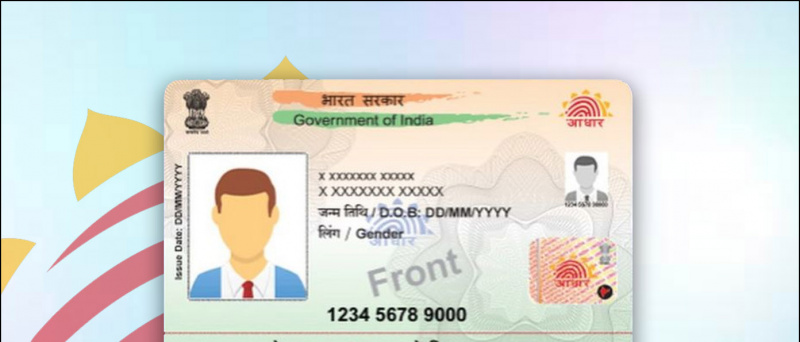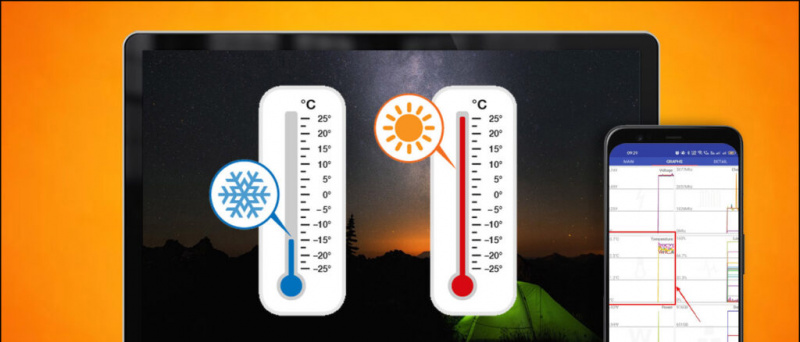WhatsApp har rullat ut en efterlängtad funktion idag - video och röstsamtal från skrivbordet. Ja, nu kan du ringa WhatsApp-samtal från din Windows-dator eller Mac. Detta inkluderar både röst- och videosamtal. På grund av Covid-19-pandemin arbetar eller studerar fler och fler hemifrån och i ett sådant scenario Whatsapp ringer från PC kommer säkert att vara till hjälp för många. I den här artikeln berättar vi hur du kan ringa WhatsApp-samtal från din dator. Läs vidare!
Ringa WhatsApp-samtal från PC
Innehållsförteckning
Funktionen är endast tillgänglig för WhatsApp desktop-app och inte för WhatsApp-webben som du öppnar i din webbläsare. Så du måste ladda ner skrivbordsappen först.
Ladda ner WhatsApp Desktop App
För att kunna ringa video- eller röstsamtal från din dator måste du ladda ner WhatsApps stationära app på din bärbara eller stationära dator. Den är tillgänglig för appen Version 2.2106.10.
hur man avgör om en bild har photoshopats
Det finns två sätt att ladda ner WhatsApp-skrivbordsappen på ditt system:
i) Gå till web.whatsapp.com, logga in med din telefon genom att skanna QR-koden. Efter det ser du 'WhatsApp är tillgängligt för Windows', tryck på 'Hämta det här' för att ladda ner appen.

ii) Alternativt kan du gå till whatsapp.com och från hemsidan klicka på “Mac eller Windows PC” -knappen för att ladda ner den.
Ladda ner WhatsApp desktop app
Läs mer | Så här använder du WhatsApp på din surfplatta, iPad, Windows PC och Mac
hur du ändrar ditt meddelandeljud
Ringa WhatsApp-samtal från din dator
Efter nedladdningen installerar du skrivbordsappen på din dator. Logga nu in på den här appen precis som på WhatsApp på webben genom att skanna QR-koden. Följ sedan dessa steg:
1. Öppna WhatsApp desktop-appen på din dator.

2. Gå till kontaktens chatt som du vill ringa.
3. På den chatt-sidan ser du knappar för röst- och videosamtal i ovanstående fält precis som du ser på din telefon.

hur man tar bort telefonen från Google-kontot
4. Klicka på respektive knapp för att ringa ett video- eller röstsamtal från din dator.

Ta emot WhatsApp-samtal från din dator
När någon ringer till dig på WhatsApp kan du också ta emot samtal från din dator. För detta bör du vara inloggad på skrivbordsappen.
1. När du får ett samtal ser du samma skärm som du ser på telefonen.

2. Klicka på den gröna knappen 'Acceptera' så tas samtalet emot. Du kan också avvisa samtalet genom att klicka på den röda ”Avvisa” -knappen.
Dessutom kan du också välja att byta kamera eller mikrofon när du är i ett aktivt samtal genom att klicka på menyn med tre punkter.

Notera: WhatsApp-samtalsfunktionen från PC är för närvarande endast tillgänglig för enskilda chattar och du kan inte ringa gruppsamtal från din dator.
hur tar du bort en enhet från ditt Google-konto?
Så det här är hur du kan ringa WhatsApp-samtal från en dator. För fler sådana tips och tricks, håll dig uppdaterad!
Facebook kommentarerDu kan också följa oss för omedelbara tekniska nyheter på Google Nyheter eller för tips och tricks, recensioner om smartphones och prylar, gå med GadgetsToUse Telegram Group eller för de senaste recensionerna, prenumerera GadgetsToUse Youtube Channel.